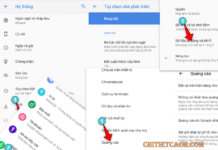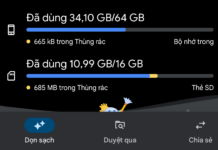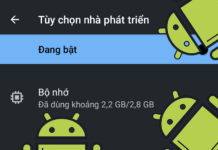Điện thoại xách tay hiện nay có nhiều nguồn gốc như xách tay từ nước ngoài, nhập khẩu… và có nhiều hình thức như like new 99%, new 100% nobox, nguyên seal…Đối với những máy có hình thức like new 99%, new 100% nobox thì đa dạng và giá sẽ rẻ hơn máy nguyên seal vì thế được nhiều bạn quan tâm lựa chọn. Nhưng làm sao có thể kiểm tra được chất lượng của những điện thoại có hình thức này?
Để trả lời được câu hỏi này, trước hết bạn cần tìm các cửa hàng được mọi người đánh giá cao trên các diễn đàn lớn như tinhte.vn, vforum.vn để giảm thiểu rủi ro nhất có thể. Tiếp theo hình thức, giá phải rõ ràng trên Website. Nhưng đó là từ phía người bán hàng, còn về phía bạn là người mua hàng thì cần phải làm gì? Thì hôm nay, mình sẽ chia sẻ với các bạn kinh nghiệm mà mình hay sử dụng khi đi mua điện thoại xách tay qua các bước sau:
Các bước kiểm tra khi mua điện thoại xách tay
Download các ứng dụng sử dụng trong bài hướng dẫn (tải file apk cài trực tiếp):
- CPUZ: ứng dụng kiểm tra thông tin phần cứng.
- SensorBox: ứng dụng kiểm tra cảm biến.
- Antutu Benchmark, Antutu Benchmark 3D: ứng dụng đo điểm hiệu năng.
Bước 1: Đi đến cửa hàng (riêng đối với điện thoại xách tay bạn nên đến cửa hàng xem trực tiếp).
Khi vào cửa hàng bạn nên yêu cầu cho xem một lúc 2, 3 chiếc hoặc nhiều hơn để so sánh ngoại hình và chọn ra 1, 2 chiếc ưng nhất. Nếu vẫn chưa ưng thì tiếp tục đổi vì cảm giác ban đầu không ưng mà bạn vẫn ráng mua thì khi về sử dụng sẽ rất dễ bị không ưng ý.
Bước 2: Kiểm tra hình thức bên ngoài.
Kiểm tra viền, cạnh: nếu trầy xước nhẹ có thể chấp nhận, còn nếu có dấu hiệu móp méo, trầy xước nặng thì bạn nên bỏ qua luôn.
Kiểm tra viền màn hình: viền màn hình là nơi tiếp xúc giữa viền màn hình và thân điện thoại, bạn nên nhìn dọc theo viền để xem tiếp xúc màn hình với thân có khít không? Nếu có dấu hiệu bong keo màn hình hoặc hở nhiều thì cũng không nên mua.
Kiểm tra màn hình: kiểm tra vết xước có hay không, nên để nghiêng và hướng về phía ánh sáng như đèn chẳng hạn để dễ quan sát hơn.
Kiểm tra Camera: kiểm tra cụm Camera, mặt kính Camera. Nếu trầy xước nhiều cũng không nên mua vì mặt kính Camera trầy nhiều sẽ ảnh hướng đến chất lượng ảnh.
Kiểm tra nút bấm: phím nguồn, phím home, tăng/ giảm âm lượng. Kiểm tra độ đàn hồi bằng tay, có thể áp sát tai để nghe tiếng “tạch,tạch” khi nhấn.
Khay cắm sim/ thẻ nhớ: tiện gắn luôn thẻ sim và thẻ nhớ vào kiểm tra luôn một lần.
Kiểm tra các cổng kết nối: jack cắm tai nghe, cổng sạc, màng chắn loa trong, loa ngoài. Các cổng này phải sạch, không hoen ố, rỉ sét.
Bước 3: Kiểm tra thông tin, cấu hình của máy
Các thông số cần kiểm tra: nhãn hiệu, kiểu, android, CPU, Ram, Imei, dung lượng Pin, độ phân giải màn hình, bộ nhớ trong…
Vào “Cài đặt”>>”Thông tin điện thoại” để xem thông tin
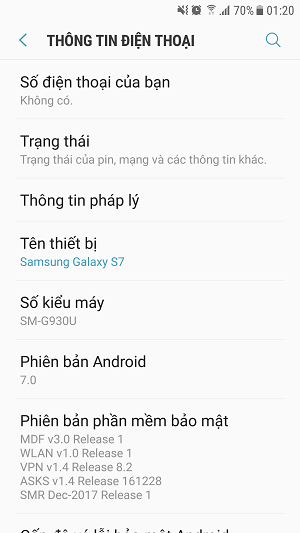
hoặc có thể sử dụng ứng dụng CPUZ hoặc Antutu Benchmark.
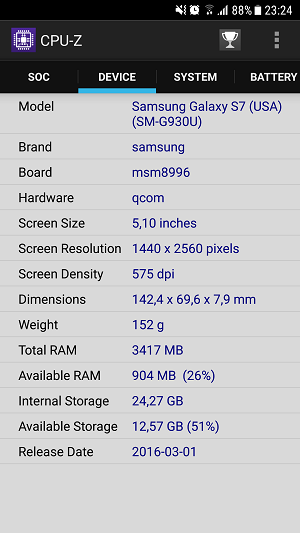
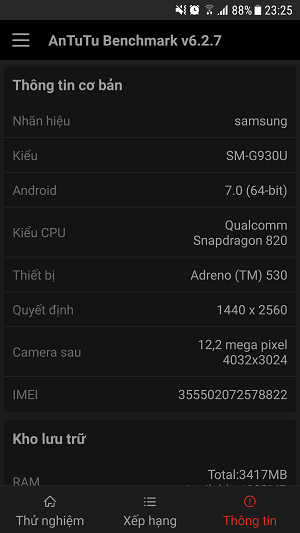
Bước 4: Kiểm tra Pin.
Xem dung lượng Pin hiện tại và Khởi động lại. Khi khởi động lại xong, bạn đối chiếu dung lượng Pin trước và sau. Thông thường thì Pin sẽ tụt 1,2 hoặc 3 % thì OK, nếu tụt nhiều quá hoặc lại tăng thì Pin bị “Sida” rồi.
Bước 5: Kiểm tra sóng mạng, 3G/4G, Wifi.
Kiểm tra máy đã mở mạng chưa? (nghe gọi, 3G/4G được thì OK).
Xem số vạch sóng, thường điện thoại xách tay thì vạch sóng không đầy được.
Kiểm tra truy cập 3G/4G, Wifi: mở Brower và vào Website nào đó để kiểm tra cũng được.
Bước 6: Kiểm tra màn hình hiển thị
Kiểm tra điểm chết trên màn hình: tức là kiểm tra màn hình có dính điểm chết màn hình không.
Cách 1: tại màn hình chính, nhấn và giữ 1 icon ứng dụng nào đó và di chuyển vòng quanh màn hình, nếu bị văng khi di chuyển thì màn hình có điểm chết.
Cách 2: vào ứng dụng Antutu Benchmark. Trong tab “Thử nghiệm“, chọn “Screen test” và sau đó chọn “Thử LCD“. Tiếp theo, chuyển màu và quan sát có điểm nào trên màn hình có màu bất thường không? (dễ quan sát nhất là khi chuyển màn hình sang màu đen).
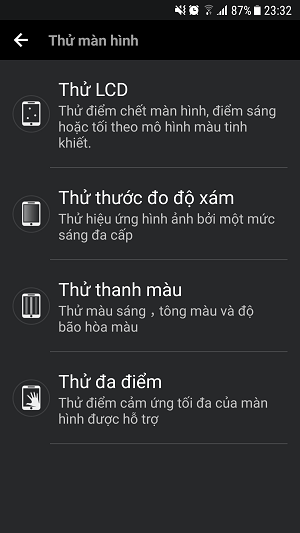
Kiểm tra cảm ứng đa điểm: thông thường các smartphone hiện nay đều hỗ trợ đa điểm.
Vào ứng dụng Antutu Benchmark. Trong tab “Thử nghiệm“, chọn “Screen test” và sau đó chọn “Thử đa điểm“. Đặt 10 ngón tay bạn lên màn hình, nhận đủ 10 ngón thì OK.
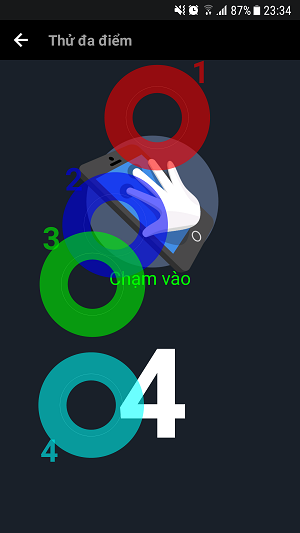
Bước 7: Kiểm tra Camera trước/ sau:
Chụp vài tấm bằng Camera trước và sau rồi kiểm tra, phóng to thu nhỏ để kiểm tra ảnh.
Bước 8: Kiểm tra loa thoại (loa trong) và cảm biến tiệm cận.
Có thể gọi vào số của bạn hay số bất kỳ để kiếm tra loa trong. Trong lúc thực hiện cuộc gọi, bạn nên chỉnh âm cuộc gọi lên cao nhất, vì một số trường hợp để âm cuộc gọi ở mức thấp thì nghe rất OK nhưng khi chỉnh lên cao loa sẽ bị rè rất khó chịu. Tiện thể trong lúc gọi, bạn áp điện thoại vào tai để vừa kiểm tra loa trong vừa kiểm tra cảm biến tiệm cận có hoạt động không.
Bước 9: Kiểm tra loa ngoài.
Cũng giống như kiểm tra loa trong: mở âm lượng cao nhất để kiểm tra.
Bước 10: Kiểm tra phím cứng và cảm biến vân tay.
Phím tăng giảm âm lượng: có thể kiểm tra trong bước 9, bước 10.
Phím nguồn: kiểm tra tắt bật màn hình.
Phím Home/ Phím Back/ Phím Đa Nhiệm.
Kiểm tra cảm biến vân tay: vào “Cài đặt“>>”Màn hình khóa và cài đặt“>>”Vân tay“>>”Thêm vân tay“.
Bước 11: Kiểm tra jack cắm tai nghe, tai nghe kèm theo và Mic.
Cắm tai nghe vào jack: cũng chỉnh lên âm lượng lên cao nhất để kiểm tra, không rè là OK.
Tiếp theo kiểm tra Micro trên tai nghe, vào quay video và nói. Tiếp theo, rút tai nghe ra và nói. Sau đó xem lại video và nghe âm mình nói có thu được không.
Bước 12: Kiểm tra cảm biến.
Có thể sử dụng Sensor Box để kiểm tra. Ứng dụng nãy sẽ tổng hợp tất cả cảm biến trên điện thoại hỗ trợ.
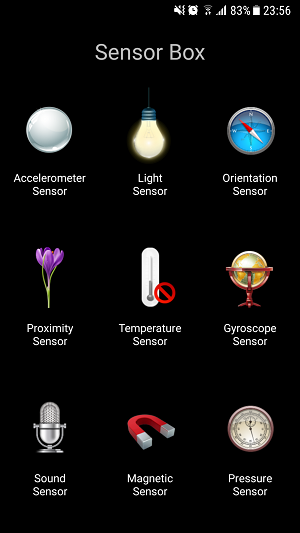
-
Accelerometer Sensor: là cảm biến gia tốc, đo đạc các chuyển động theo dạng trục. Ứng dụng để đo bước chân trên Smartphone.
-
Gyroscope Sensor: cảm biến con quay qui hồi, có nhiệm vụ giúp cho cảm biến gia tốc xác định rõ hơn về cách chiếc điện thoại của bạn đang di chuyển trong không gian.
-
Magnetometer Sensor: cảm biến từ kế, cảm biến này làm nhiệm vụ đo từ trường và xác định hướng bắc hay hướng nam. Ứng dụng trong la bàn kế.
-
Light Sensor: cảm biến ánh sáng, đo ánh sáng môi trường để điều chỉnh ánh sáng màn hình.
-
Pressure Sensor: cảm biến áp suất, để đo áp suất bên trong điện thoại.
-
Proximity Sensor: cảm biến tiệm cận. Ứng dụng khi bạn nghe điện thoại áp sát tai thì cảm biến này sẽ tác động và tắt màn hình.
-
Sound Sensor: cảm biến âm thanh. Ứng dụng trong Micro trên điện thoại.
-
Orientation Sensor: cảm biến hướng, xác định hướng nghiêng điện thoại trong không gian.
Bước 13: Chạy Benchmark.
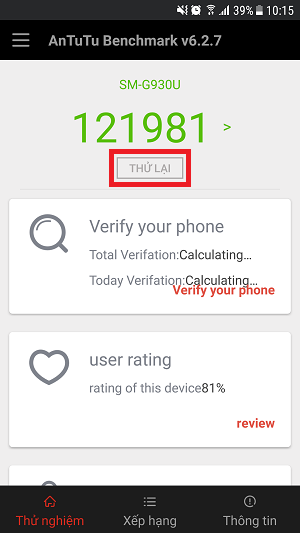
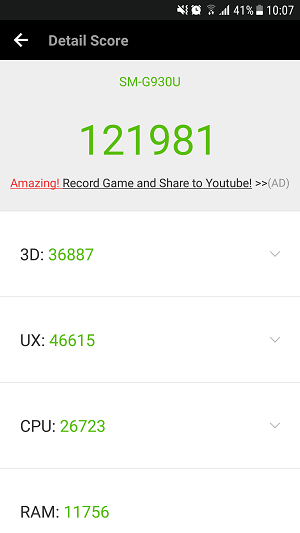
Chạy Benchmark, mục đích là để cho điện thoại chạy với hiệu suất cao và tạo nhiệt. Khi đó bạn kiểm tra được nhiệt độ, phản hồi của cảm ứng, các thao tác trên điện thoại có bị loạn hay gặp tình trạng treo máy hay không. Vì nhiều điện thoại bình thường hoạt động ổn định, nhưng khi nóng thường bị treo, bị loạn cảm ứng hoặc bị tắt nguồn…
Bước 14: Kiểm tra bộ sạc.
Bộ sạc chính hãng kèm theo luôn là lựa chọn tốt nhất. Nếu cửa hàng không kèm theo thì bạn cũng nên đầu tư một bộ sạc chính hãng. Vừa tối ưu cho Pin vừa an toàn khi sử dụng.
Kiểm tra sạc và cáp: cắm sạc vào điện thoại để kiểm tra sạc có vào không? Nếu điện thoại hỗ trợ sạc nhanh thì sẽ hiện “Sạc nhanh” trên thanh thông báo.
Cuối cùng vẫn là bạn, nếu đến bước này vẫn OK thì bạn cũng có thể yên tâm chọn được chiếc điện thoại tốt rồi.
Lời khuyên:
- Hãy kiểm tra thật kỹ, vẫn biết là các cửa hàng hiện nay đều có chính sách bảo hành, bao xài 15->30 ngày. Nhưng kiểm tra kỹ trước khi mang về vẫn hơn, ít nhất là tiết kiệm được thời gian và công đi lại.
- Nếu thực sự bạn có ý định mua điện thoại xách tay thì vẫn nên so sánh với giá của điện thoại chính hãng cũ (đổi trả) tại các hệ thống cửa hàng lớn như thegioididong.com, ftpshop.com.vn…. Nếu giá chênh lệch không quá nhiều thì nên chọn tại các cửa hàng lớn vì các điện thoại ở đây là hàng chính hãng đổi trả và nếu để ý bạn sẽ thấy “còn xx tháng bảo hành chính hãng” tức là vẫn còn thời gian bảo hành tại hãng>> yên tâm hơn.
Trên đây là tất cả kinh nghiệm mà mình hay dùng khi mua điện thoại xách tay.
Chúc các bạn chọn được 1 chiếc điện thoại như ý!